¿Cómo edito archivos de audio en iMovie?
Como todos sabemos, iMovie es un editor de video para Mac y iOS, y se trata de un software de edición de video preinstalado en cada ordenador Apple. También es un editor de audio intuitivo, que permite editar archivos de audio de una manera fácil. Puedes aumentar o disminuir el volumen, agregar efectos de audio, agregar fundidos, etc. Esta aplicación puede satisfacer tus necesidades básicas en cuanto a editar audio.
Incluso si no tienes experiencia en edición de audio, también puedes aprender rápidamente cómo usar iMovie.
Así pues, vamos a ver cómo hacerlo.
- Parte 1. ¿Cómo Editar Audio en iMovie?
- Parte 2. Editor de Audio Profesional y Fácil de Usar - Filmora Video Editor
¿Cómo Editar Audio en iMovie?
Hay algunos consejos que aplicables para editar audio en iMovie, con cuidado y perfección. Si deseas saber cómo editar audio en iMovie, a continuación encontrarás algunos de estos consejos importantes.
1. Las formas de onda de los audios son muy importantes y deben ser visibles para poder manipularse. Se puede hacer fácilmente yendo a> Mostrar formas de onda.
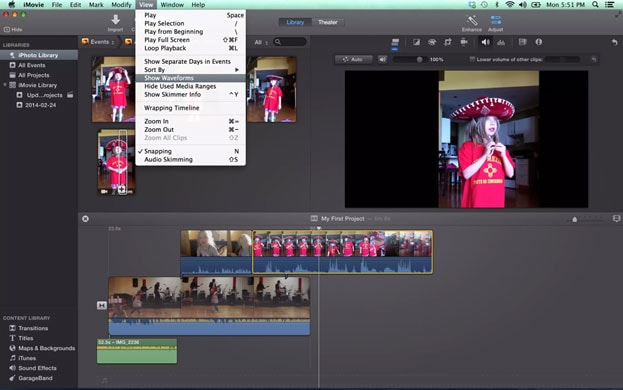
2. En la parte superior derecha está el botón de ajuste. Se puede utilizar para acceder a las herramientas básicas de edición de audio que hay dentro del programa. Incluye cambio y ajuste de volúmenes.
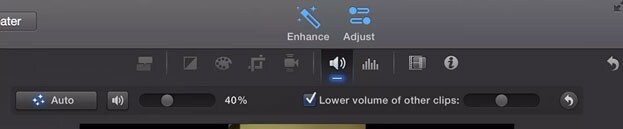
3. La barra de volumen en cada audio también se puede cambiar para asegurarse de que el volumen esté ajustado de forma individual en cada clip.
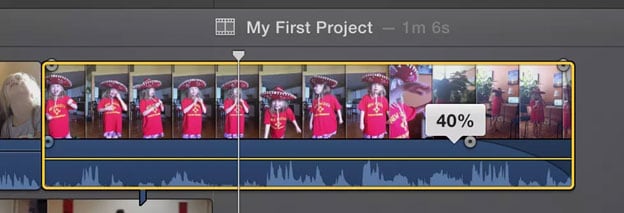
4. Ves a modificar en el menú desplegable y luego desconecta el audio. Este truco se puede usar para separar el audio del videoclip, y luego manipular este audio para hacer el trabajo.
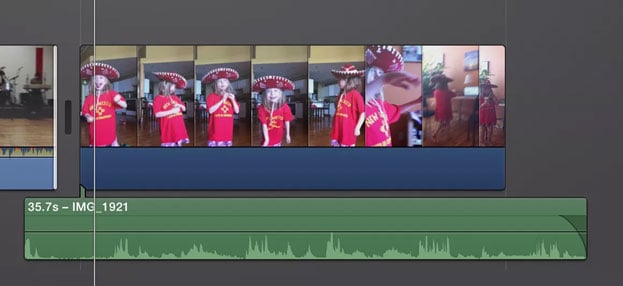
5. Desde la biblioteca de contenido hay muchos clips de audio gratuitos que se pueden agregar al proyecto con facilidad y perfección.
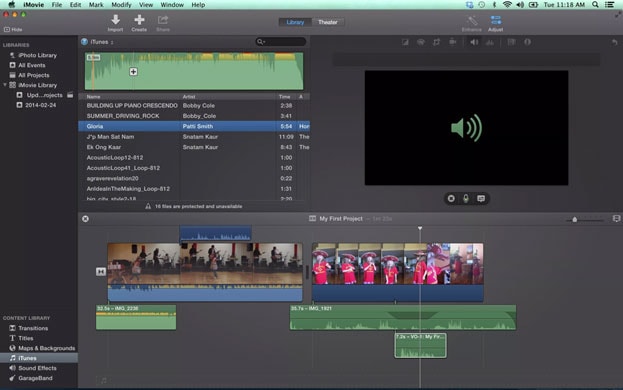
Si eres usuario de Apple y solo necesitas una edición de audio simple y básica en Mac, iMovie es una buena opción para ti. Pero cuando necesitas editar archivos de audio en Windows, o cuando necesita funciones más avanzadas, como efectos especiales, corrección de color, etc., iMovie no es el adecuado para satisfacer tus necesidades.
Por lo tanto, necesitarás un software de edición de audio más profesional y potente. Aquí, te recomiendo una alternativa.
Editor de Audio Profesional y Fácil de Usar - Filmora Video Editor
Filmora Video Editor o Filmora Video Editor para Mac se puede usar como alternativa a iMovie, ya que se asegura de que todas las características de iMovie estén integradas. Más importante aún, está disponible para usuarios de Apple y Windows. No solo tiene las funciones completas para editar videos, sino que también tiene las capacidades básicas y avanzadas de edición de audio. A diferencia de iMovie, Filmora Video Editor puede satisfacer tu demanda para la edición de audio profesional. Con los ricos recursos de efectos especiales, este programa facilita la creación de un audio propio.
Características Clave:
- Funciones completas y avanzadas para editar audio, como mezclador de audio, ruido de audio, ecualizador de audio, etc.
- El programa tiene más de 200 filtros integrados que se pueden aplicar para la transición y la superposición del audio y los videos con facilidad y perfección.
- Una vez que se ha editado el video y el audio, se puede compartir directamente con las plataformas de redes sociales y también se puede utilizar con fines educativos.
- Exporta el audio a la mayoría de los formatos populares, como Mp3, Wav, M4a, Wma, Ogg, etc.
Cómo Editar Audio en Filmora Audio Editor
A continuación te mostramos los pasos para editar audio usando el programa.
1. Crear nuevo proyecto
Abre el software y haz clic en "Nuevo proyecto".

2. Importar archivo de Audio
Luego presiona "Importar archivos multimedia aquí" para agregar tu archivo de audio. Arrástralo a la línea de tiempo.

3. Editar audio
- Haz clic derecho en el archivo de audio en la línea de tiempo, puedes elegir "Cortar" para cortar audio, "Velocidad y duración" para personalizar la velocidad del audio, "Silenciar", "Dividir" y "Recortar" audio, etc.
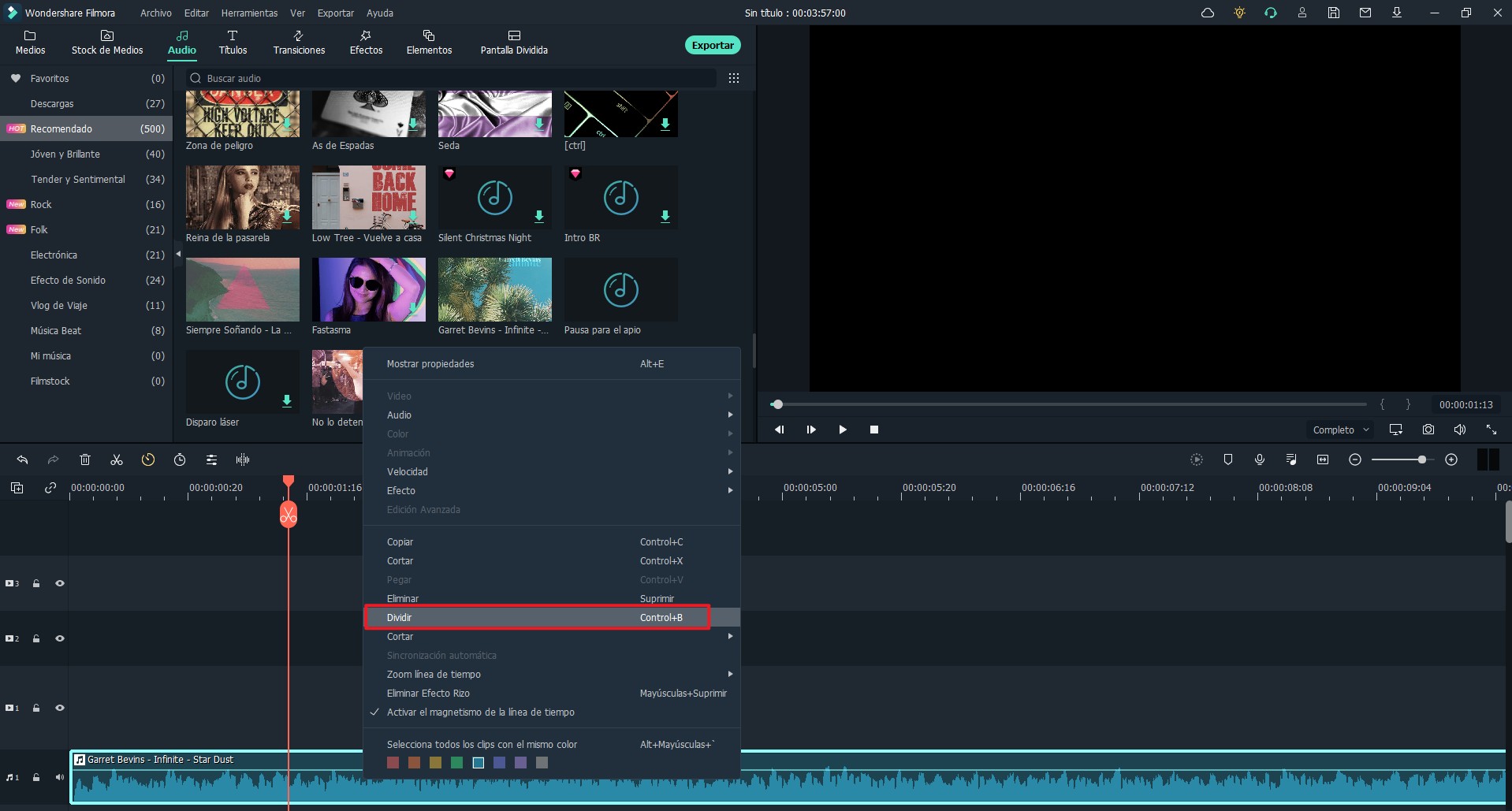
-Haz doble clic en la pista de sonido para abrir el administrador de audio y ajustar la configuración del sonido. Se puede utilizar para ajustar el volumen, fundido de entrada / salida, tono, ecualizar y reemplazar el audio con perfección.

4. Añadir efectos de audio
- Cuando hayas terminado con la edición básica, puedes agregar efectos a tu audio. Haz clic en el botón "Audio" en la parte superior y selecciona "Efecto de sonido".
- Puedes encontrar más recursos únicos de efectos de audio en Filmstock.
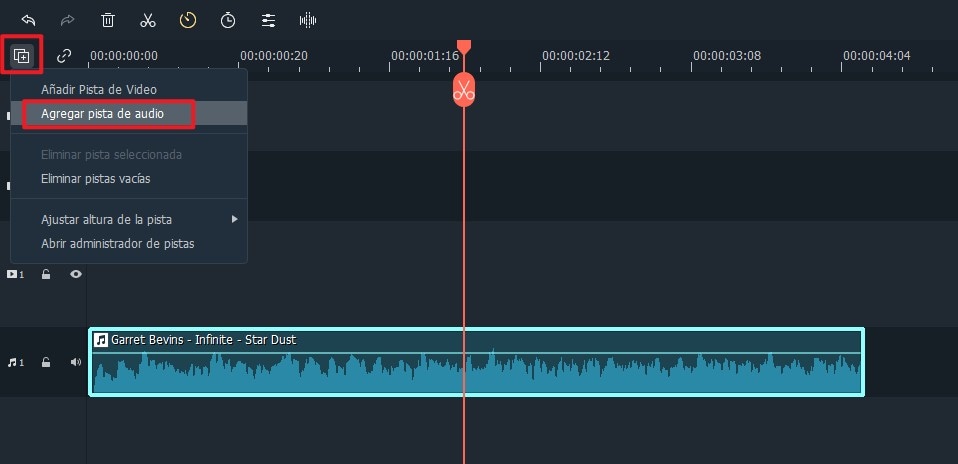
5. Exportar audio
Cuando termines, haz clic en "Exportar" y elige el formato de audio que necesitas.

Conclusión
En comparación con iMovie, el Filmora Video Editor es un programa que no es solo más útil, sino que también te permite obtener resultados asombrosos. El programa tiene una interfaz fácil y, por lo tanto, es fácil de utilizar. La característica más notable del software es el hecho de que es muy utilizado tanto por profesionales como por principiantes. La diferencia de precio, por otro lado, es el punto más convincente en lo que respecta a la comparación de programas.
Con todos estos motivos, ¿por qué no pruebas Filmora Video Editor?
Pónte en Contacto con el Centro de Soporte para Obtener una Solución Rápida >








